▼
Scroll to page 2
of
8
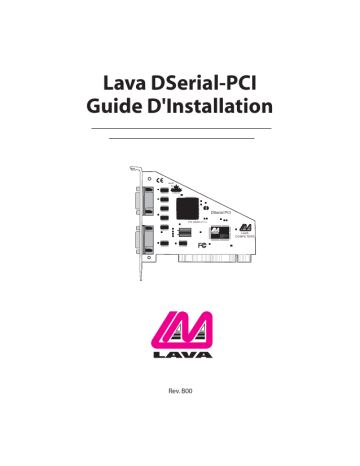
Lava DSerial-PCI Guide D'Installation MADE IN CANADA DSerial PCI P.N. MOKO L71.3 PN MOKO S-1 MADE IN JAPAN 0255351 Rev. B00 LAVA COMPUTERS Installation Windows NT 4.0 1. Coupez l'alimentation de votre PC et installez la carte DSerial-PCI dans un emplacement PCI libre de votre PC. Redémarrez sous NT en mode administrateur. 2. Insérez la disquette d'installation DSerial-PCI dans votre lecteur de disquette. Sélectionnez "Démarrer" + "Exécuter" et à l'invite du système tapez la commande suivante: A:\NT4.0\Setup. 3. Une fois les fichiers copiés sur votre système, sélectionnez "Mon Ordinateur" + "Panneau de Configuration". Une icône "LavaPort" apparaît. Utilisez ce programme pour le paramétrage des ports COM de votre PC (ports séries Lava et/ou non-Lava). Prennez note que Com 1 peut ne pas apparaître dans cette applet si votre souris est attachez à Com 1. Installation DOS & Windows 3.X 1. Coupez l'alimentation de votre PC et installez la carte DSerial-PCI dans un emplacement PCI libre de votre PC. Allumez votre PC. 2. Insérez la disquette d'installation DSerial-PCI dans votre lecteur de disquette. Dans le sous répertoire Win3.11\16550 de cette disquette vous trouverez le fichier "Lavaconf.exe". Copiez le sur votre disque dur et exécutez-le. 3. Lors de son exécution, Lavaconf.exe affichera deux adresses d'E/S et un IRQ. Ce sont les adresses et IRQ choisis par votre PC pour paramétrer la carte DSerial-PCI. Notez les soigneusement. 4. Si vous utilisez Windows® 3.x, démarrez Windows®. Sélectionnez l'option ports du panneau de configuration. Utilisez COM 3 pour le port 1 et COM 4 pour le port 2 de la carte DSerial-PCI. Sélectionnez le bouton "Avancé". Saisissez l'adresse d'E/S de chaque port indiquée par Lavaconf.exe. Redémarrez votre PC pour que ces changements soient pris en compte. Note: DOS et Windows 3.X supportent 4 ports COM au maximum. Installation Windows 95/98/Me/2000/XP 1. Coupez l'alimentation de votre PC et installez la carte DSerial-PCI dans un emplacement PCI libre de votre PC. Assurez-vous que la carte est bien installée. Allumez votre PC et démarrez Windows®. 2. Windows® détectera automatiquement le nouveau contrôleur Série PCI DSerial-PCI, et vous demandera d'insérer la disquette d'installation. Les fichiers d'installations se trouvent soit dans le répertoire Racine de cette disquette. 3. Une fois les fichiers nécessaires copiés sur votre système, Windows® terminera l'installation de la carte DSerial-PCI. Pour vérifier la configuration, cliquez sur Panneau de Configuration | Système: Nous vous recommandons de NE PAS MODIFIER les adresses d'E/S ou les ressources d'IRQ. Pour changer la numérotation de vos ports Com dans Windows 95/98/Me A moins d'avoir plus de 4 ports installés dans votre PC, Windows® paramètre par défaut la carte DSerial-PCI en port COM5 et COM6. Pour changer la numérotation d'un des Ports de la carte DSerial-PCI (ex: mettre le port 1 en COM 3) utilisez l'utilitaire: "Com port Redirector Utility" (Utilitaire de Redirection de port) qui se trouve dans le sous répertoire "Utils" de votre disquette d'installation. Ceci peut s'avérer nécessaire avec certains programmes de communications qui ne reconnaissent pas de ports COM au-delà de COM 4. L'utilitaire: "redirect utility" vous permettra de changer les numéros de vos ports COM sans en modifier les ressources d'adresses d'E/S. Pour installer l'utilitaire de re-direction de ports sur votre disque dur, insérez la disquette dans votre lecteur de disquette, cliquez sur "Démarrer", puis "Exécuter" et saisissez A:\Utils\Setup. Pour changer la numérotation de vos ports Com dans Windows 2000/XP Dans Windows 2000 et Windows XP, la numérotation des ports peuvent-être changés en double clickant sur DSerial-PCI dans le Gestionnaire des Tâches "Device Manager" (comme décris antèrieurement) allez aux Caracteristiques | Avancées (Settings | Advanced), et choississez le port voulu. Le Support Technique de Lava 9:00 am to 5:30 pm Du Lundi au Vendredi (Heures standard de l'est) Tel: +416 674-5942 Fax: + 416 674-8262 E-mail: tech@lavalink.com Internet: www.lavalink.com Lava Computer MFG Inc. Ce périphérique conforme à la partie 15 des règles de FCC. L' opération est sujette aux conditions suivantes: (1) Ce périphérique ne peut pas causer une interference nocive, et (2) ce périphérique doit accepter toute intérférence reçue, incluant une interférence pouvant causé une opération indésiré. Lava Computer MFG Inc. 908 Niagara Falls Blvd. #629. North Tonawanda NY 14120-2060